Kā atslēgt grupas īsziņas Android 11

Atslēdziet grupas īsziņas Android 11, lai kontrolētu paziņojumus ziņu lietotnē, WhatsApp un Telegram.
Ja izmantojat LinkedIn un pievienojat kādu personu savam tīklam, jūs automātiski tiekat iestatīts sekot tai. Sekošana kādam nozīmē, ka viss, ko viņš izliek, patīk vai komentē, tiek parādīts jūsu LinkedIn plūsmā. Ja vairs nevēlaties redzēt ziņas un brīdinājumus no kāda, varat to noņemt no saviem savienojumiem. Tomēr, noņemot savienojumu ar kādu, tiek samazināts jūsu tīkla lielums, tādējādi apgrūtinot savienojuma izveidi ar citiem jūsu nozares darbiniekiem. Tā vietā varat vienkārši pārtraukt viņiem sekošanu, joprojām būsiet saistīts, taču vairs neredzēsit viņu ziņas savā plūsmā.
Ir divi veidi, kā pārtraukt kādai personai sekošanu. Varat to izdarīt šīs personas lapā vai atverot savu savienojumu sarakstu.
Vienas personas izsekošanas pārtraukšana
Lai pārtrauktu sekot kādai personai no tās lapas, vispirms ir jāatver tās lapa. To var izdarīt, savā plūsmā noklikšķinot uz viņu vārda ziņas augšdaļā. Varat arī meklēt viņu vārdus meklēšanas joslā lapas augšdaļā vai atrast tos savā savienojumu sarakstā.
Kad esat nokļuvis tās personas lapā, kurai vēlaties pārtraukt sekošanu, noklikšķiniet uz pogas “Vairāk…” blakus šīs personas profila attēlam. Pēc tam izvēlnē vienkārši jānoklikšķina vai jāpieskaras “Nesekot”. Darbvirsmā jūs nekavējoties pārtrauksit sekot personai bez turpmākām pārbaudēm.
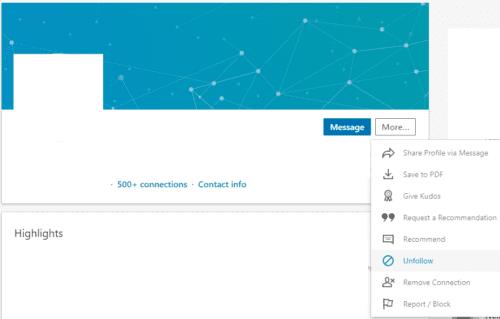
Noklikšķiniet uz “Vairāk…” un pēc tam noklikšķiniet uz “Nesekot”, lai pārtrauktu sekot kādam.
LinkedIn mobilajā lietotnē tiks parādīts apstiprinājuma lodziņš, kurā jums būs jānoklikšķina uz “Unfollow”, lai pabeigtu procesu.
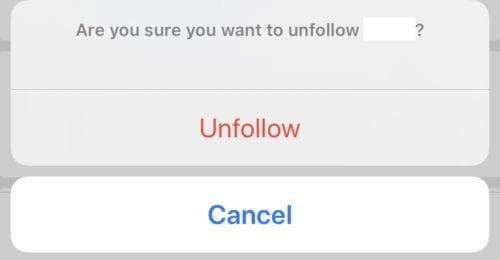
Mobilajā lietotnē jums būs jāapstiprina, ka vēlaties viņiem pārtraukt sekošanu.
Vairāku cilvēku sekošanas pārtraukšana
Ja vēlaties pārtraukt sekošanu vairākiem cilvēkiem, var būt sāpīgi doties uz katru viņu lapu atsevišķi. Par laimi, galddatoru lietotājiem ir pieejams pilns saraksts ar visiem tiem, kam sekojat, no kura varat tieši pārtraukt sekošanu. Diemžēl mobilo ierīču lietotājiem šī funkcija nav pieejama LinkedIn mobilajā lietotnē, tāpēc jums tas būs jādara darbvirsmā vai jāpāriet cauri ikviena lietotāja lapām.
Galddatoru lietotāji var piekļūt visu to personu sarakstam, kurām viņi seko, augšējā joslā noklikšķinot uz “Mans tīkls” un pēc tam kreisajā kolonnā atlasot “Personas, kurām sekoju”.
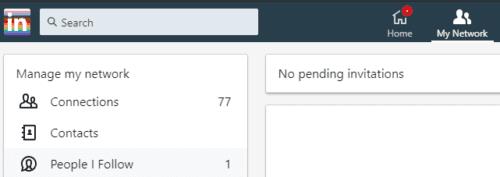
Lapas “Mans tīkls” kreisajā slejā atlasiet “Cilvēki, kuriem es sekoju”.
Pēc noklusējuma šajā lapā tiks rādītas tikai tās personas, kurām sekojat, bet ar kurām neesat sazinājies. Lai skatītu visu to personu sarakstu, kurām sekojat, filtra joslā noklikšķiniet uz “X” labajā pusē. Tas ir tāpēc, ka tiek lietots filtrs “Ārpus tīkla”, kas ierobežo jūsu skatījumu tikai uz tiem lietotājiem, kuri nav jūsu tīklā. Atspējojot filtru, tiks parādīts visu to personu saraksts, kurām sekojat.
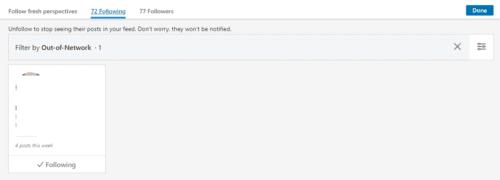
Izdzēsiet filtru “Ārpus tīkla”, nospiežot “X” filtra joslas labajā pusē.
Zem katra vārda būs lodziņš ar nosaukumu “Seko”, lai pārtrauktu sekošanu nevienam šajā sarakstā, vienkārši noklikšķiniet uz attiecīgā lodziņa, un viņiem tiks nekavējoties pārtraukta sekošana. Kad kādam tiek pārtraukta sekošana, lodziņā esošā etiķete mainīsies uz “Sekot”.
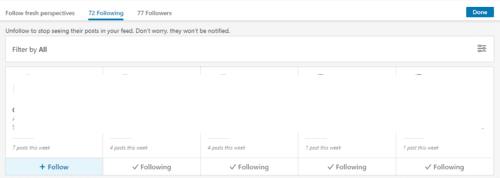
Noklikšķiniet uz iezīmes “Seko” zem tik daudz lietotāju, cik vēlaties tiem pārtraukt.
Padoms. Ja tiek ielādēti tikai daži savienojumi un pēc filtra atspējošanas nevarat ritināt citus savienojumus, mēģiniet atsvaidzināt lapu, lai problēma tiktu novērsta.
Atslēdziet grupas īsziņas Android 11, lai kontrolētu paziņojumus ziņu lietotnē, WhatsApp un Telegram.
Atverot sākumlapa jebkurā pārlūkā, vēlaties redzēt savas iecienītās lietas. Kad sākat lietot citu pārlūku, vēlaties to iestatīt pēc savas gaumes. Iestatiet pielāgotu sākumlapu Firefox Android ar šiem detalizētajiem soļiem un uzziniet, cik ātri un viegli tas var tikt izdarīts.
Tālruņu pasaulē, kur tehnoloģijas nepārtraukti attīstās, Samsung Galaxy Z Fold 5 izceļas ar savu unikālo salokāmo dizainu. Taču, cik futuristisks tas būtu, tas joprojām balstās uz pamata funkcijām, ko mēs visi ikdienā izmantojam, piemēram, ierīces ieslēgšanu un izslēgšanu.
Mēs esam pavadījuši nedaudz laika ar Galaxy Tab S9 Ultra, un tas ir ideāls planšetdators, ko apvienot ar jūsu Windows PC vai Galaxy S23.
Izmantojiet jautrus filtrus jūsu Zoom sanāksmēs. Pievienojiet halo vai izskatieties pēc vienradža Zoom sanāksmē ar šiem smieklīgajiem filtriem.
Vēlaties izveidot drošu OTT pieredzi bērniem mājās? Izlasiet šo ceļvedi, lai uzzinātu par Amazon Prime Video profiliem bērniem.
Lai izveidotu atkārtotus pasākumus Facebook, dodieties uz savu lapu un noklikšķiniet uz Pasākumiem. Pēc tam pievienojiet jaunu pasākumu un noklikšķiniet uz Atkārtota pasākuma pogas.
Kā konfigurēt reklāmu bloķētāja iestatījumus Brave pārlūkā Android, sekojot šiem soļiem, kurus var izpildīt mazāk nekā minūtē. Aizsargājiet sevi no uzmācīgām reklāmām, izmantojot šos reklāmu bloķētāja iestatījumus Brave pārlūkā Android.
Jūs varat atrast vairākus paplašinājumus Gmail, lai padarītu savu e-pasta pārvaldību produktīvāku. Šeit ir labākie Gmail Chrome paplašinājumi.
Ja neesi pārliecināts, kas ir ietekme, sasniegšana un iesaistīšanās Facebook, turpini lasīt, lai uzzinātu. Apskati šo vieglo skaidrojumu.







